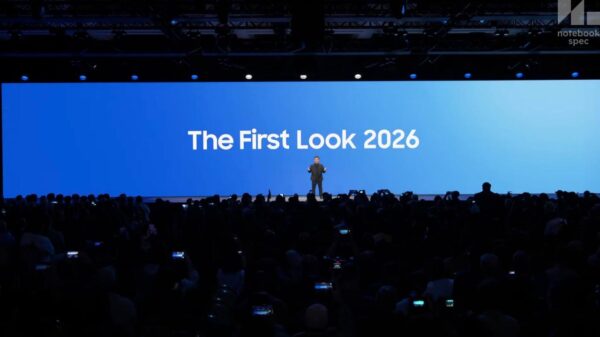หลายคนอาจจะมีปัญหากับอาการที่ Windows ชอบอัปเดต Driver ของ Hardware ในเครื่องอัตโนมัติ ส่งผลให้บางครั้งเกิดปัญหา จอฟ้า เครื่องมีปัญหาเปิดไม่ติด เป็นต้น โดยในวันนี้ทางทีมงานจะมาแนะนำ ขั้นตอน ในการปิด อัปเดต Driver อัตโนมัติ ใน Windows 10 กัน โดยเป็นการปิดอัปเดตDriver การ์ดจอ เมนบอร์ด ซีพียู การ์ดแลน หรือ อื่นๆ ไม่ให้อัปเดตทออโต้

ขั้นตอนการปิด อัปเดต Driver อัตโนมัติ
โดยปกตินั้นใน Windows 10 หากมี Driver ของ Hardware ใหม่ออกมา ระบบจะทำการอัปเดตทันที แต่ก็อาจส่งผลให้บางเครื่องเกิดปัญหา จอฟ้า เปิดไม่ติด ได้ (Driver พวกนี้เราสามารถอัปเดต เองภายหลังได้ โดยการโหลด Driver จากเว็บไซต์ผู้ผลิต ตามแต่ละแบรน)
วิธีปิดการ อัปเดต Driver อัตโนมัติ
1.ให้ทำการเปิด Group Policy Editor ขึ้นมาก่อน โดยการกดปุ่ม Windows + R ที่แป้นพิมพ์ เพื่อเปิดหน้าต่าง Run ขึ้นมา
2.จากนั้นให้พิมพ์คำสั่ง gpedit.msc แล้วกด Enter หรือคลิก OK เพื่อเปิด Group Policy Editor
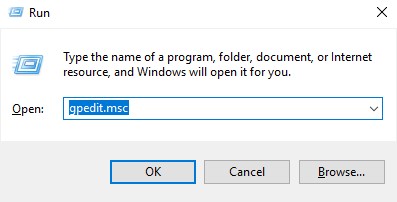
3.เมื่อหน้าต่าง Group Policy Editor แสดงขึ้นมา จากนั้นให้ไปที่ “Computer Configuration > Administrative Templates > Windows Components > Windows Update”
4.จากนั้นให้ไปที่ หน้าต่างด้านขวามือ ให้เปิด “Do not include drivers with Windows Update” ขึ้นมา
5.เปิดหน้าต่างขึ้นมาให้เลือกเป็น Enable และคลิก OK
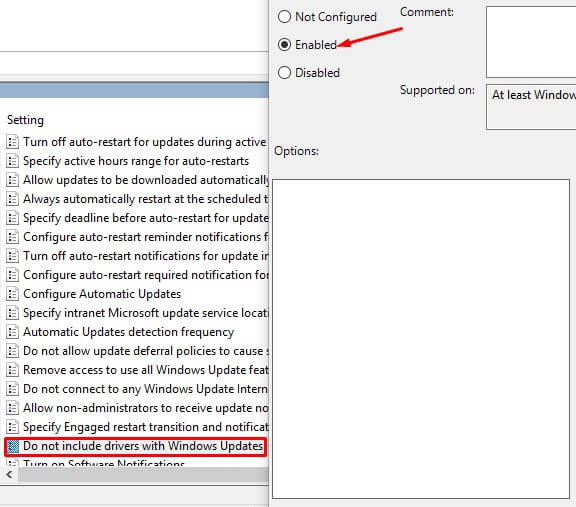
จากนั้นให้ปิดหน้าต่างไป ก็เป็นอันเรียบร้อยแล้ว สำหรับการปิดอัปเดตแบบนี้ จะเป็นการปิดแบบเมื่อ Windows มีการอัปเดต จะไม่รวมการอัปเดตของ Driver เข้าไปด้วย จะอัปเดตเฉพาะ Windows เท่านั้น
*ฟีเจอร์นี้สามารถใช้ได้เฉพาะใน Windows 10 Pro เท่านั้น หาก Home จะไม่สามารถใช้ได้ครับ